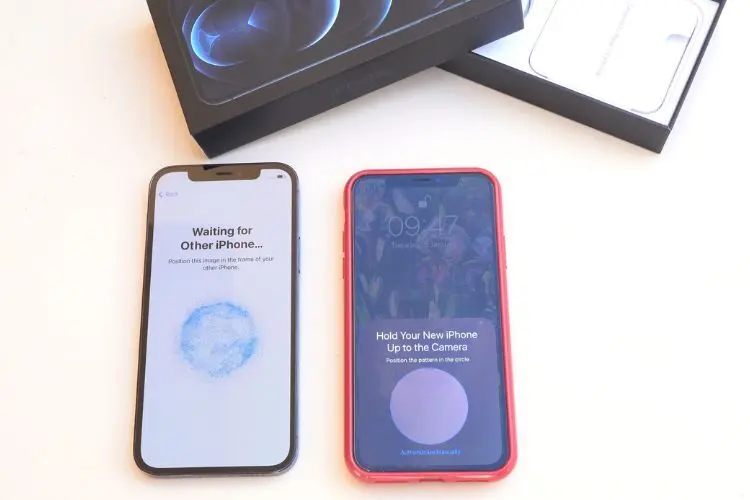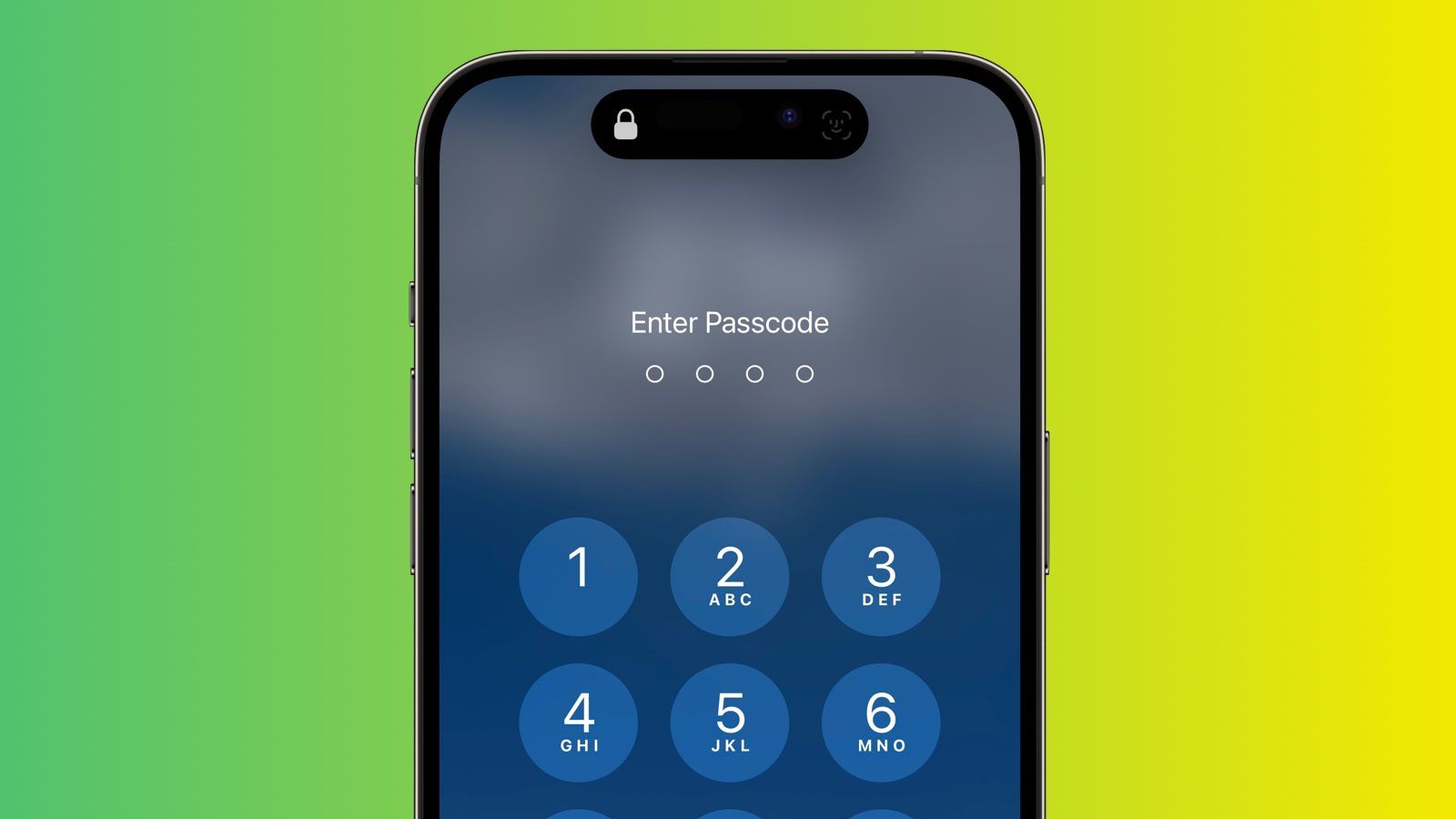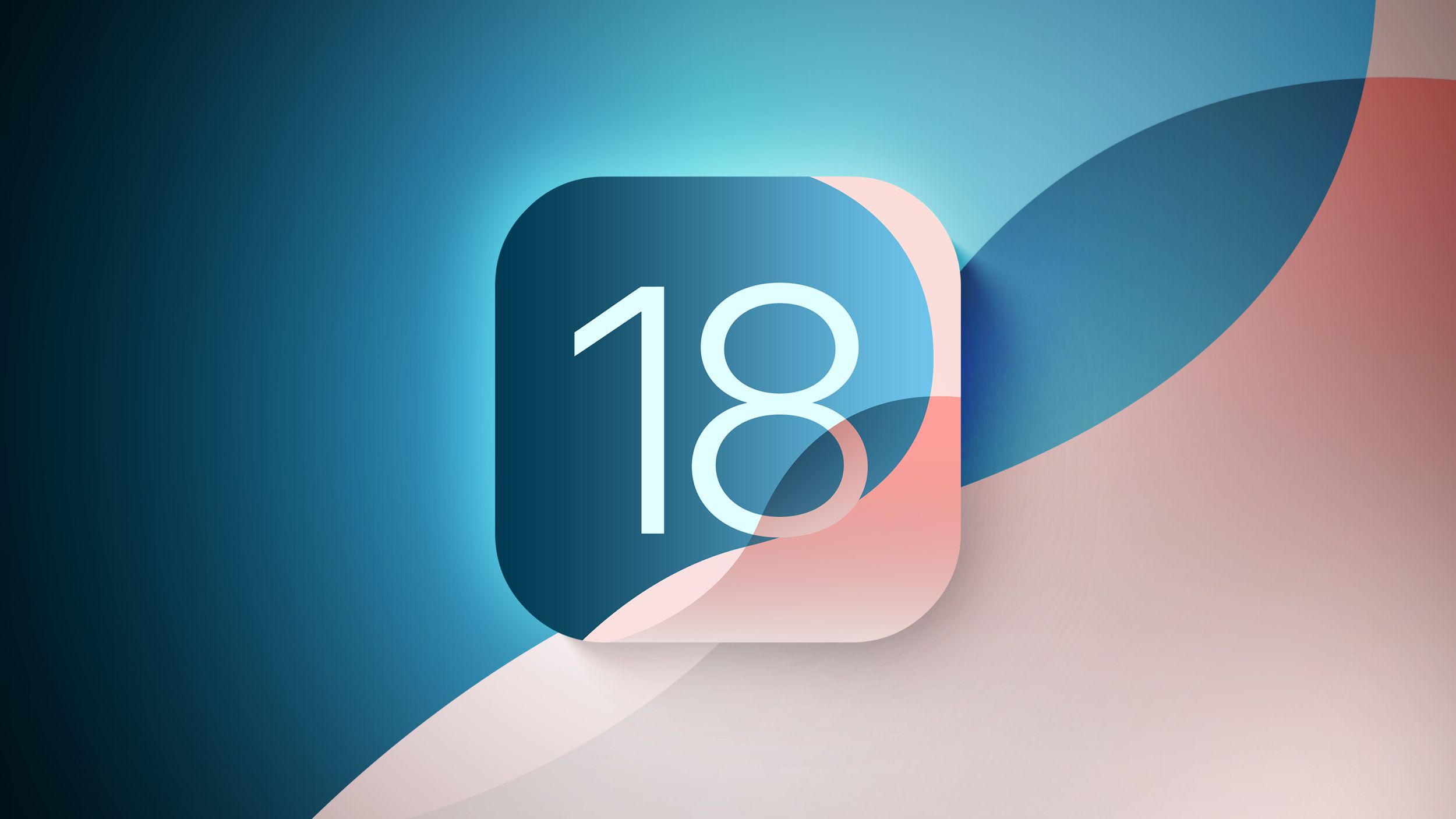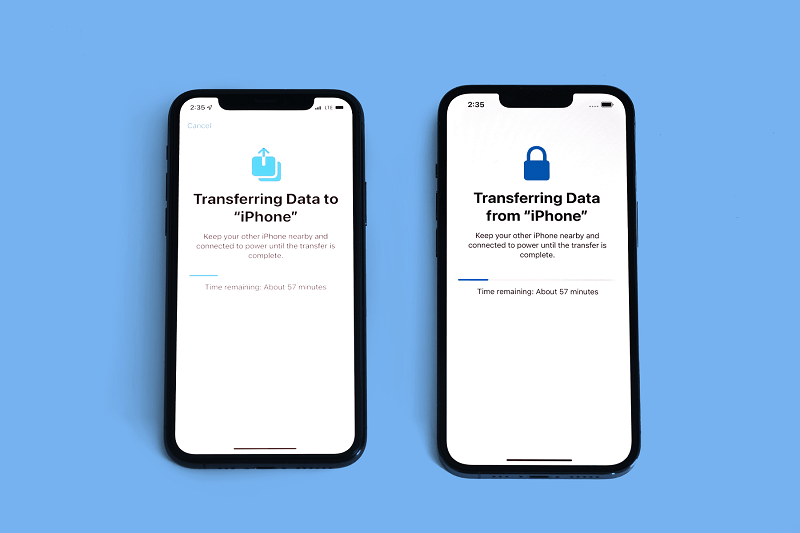هات اسپات ایفون به ایفون؛ نقطه اتصال گوشی اپل
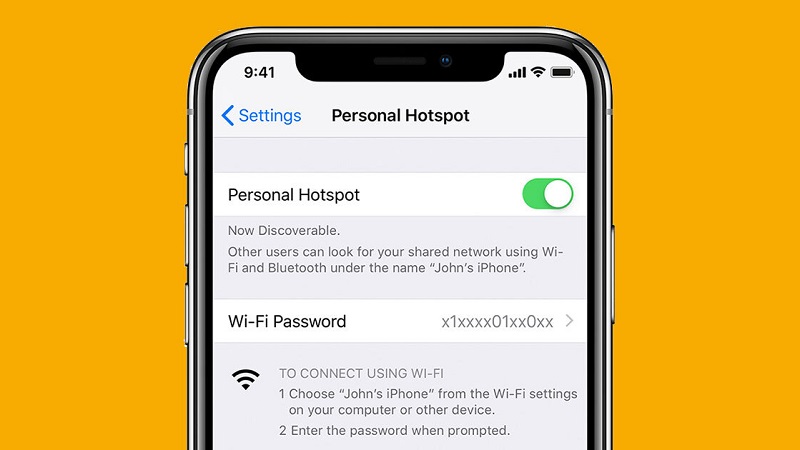
به گزارش تیونیفای، در دنیای امروز که اینترنت به بخش جدانشدنی زندگی ما تبدیل شده، همیشه دسترسی به اینترنت پرسرعت برای کاربران ضروری است. اما اگر در شرایطی قرار گرفتید که یکی از آیفونها به اینترنت دسترسی دارد (از طریق دیتای سیمکارت) و آیفون دیگر نیاز به اتصال دارد، چه باید کرد؟ در این مواقع، استفاده از قابلیت هاتاسپات (Hotspot) یا همان نقطه اتصال شخصی (Personal Hotspot) در آیفونها میتواند راهحلی ساده و کارآمد باشد.
در این مقاله، همهچیز را درباره نحوه استفاده از هاتاسپات آیفون به آیفون توضیح خواهیم داد؛ از فعالسازی و اتصال گرفته تا نکات امنیتی، مصرف باتری و مدیریت داده. اگر میخواهید به یک مرجع کامل در مورد هاتاسپات آیفون دسترسی داشته باشید، ادامه مطلب را از دست ندهید.
هاتاسپات شخصی در آیفون چیست؟
هاتاسپات یا نقطه اتصال شخصی قابلیتی است که به کاربران اجازه میدهد اینترنت موبایل (دیتا سیمکارت) خود را با دستگاههای دیگر به اشتراک بگذارند. این ویژگی در آیفونها نیز وجود دارد و میتوان از آن برای اشتراکگذاری اینترنت با دیگر آیفونها، آیپدها، مکبوکها یا هر دستگاه وایفایداری استفاده کرد.
شرایط استفاده از هاتاسپات آیفون
پیش از آنکه بخواهید آیفون خود را به عنوان منبع اینترنتی برای دستگاه دیگر استفاده کنید، باید شرایط زیر را داشته باشید:
- فعال بودن اینترنت همراه (Mobile Data)
- فعال بودن گزینه Personal Hotspot
- داشتن طرح اینترنت از اپراتور (ایرانسل، همراه اول یا رایتل)
- قرار داشتن در محدوده پوشش شبکه 4G یا 5G
برخی اپراتورها این ویژگی را به صورت پیشفرض غیرفعال کردهاند؛ در نتیجه ممکن است لازم باشد با پشتیبانی اپراتور تماس بگیرید.
آموزش فعالسازی هاتاسپات در آیفون
برای فعالسازی هاتاسپات شخصی در آیفون مراحل زیر را دنبال کنید:
- وارد تنظیمات شوید (Settings).
- روی گزینهی Cellular (شبکه تلفن همراه) ضربه بزنید.
- گزینهی Personal Hotspot را انتخاب کنید.
- گزینهی Allow Others to Join را فعال کنید.
- اگر برای اولین بار این کار را انجام میدهید، یک رمز عبور وایفای نیز به صورت پیشفرض نمایش داده میشود که میتوانید آن را تغییر دهید.
نکته: اگر گزینه Personal Hotspot را مشاهده نمیکنید، ممکن است نیاز باشد تنظیمات مربوط به شبکه خود را بهروزرسانی یا بازنشانی کنید.
نحوه اتصال آیفون دوم به هاتاسپات
پس از فعالسازی هاتاسپات در آیفون اول، برای اتصال آیفون دوم به آن مراحل زیر را طی کنید:
- به آیفون دوم بروید و Settings > Wi-Fi را باز کنید.
- نام آیفونی که هاتاسپات را فعال کرده است، در لیست وایفایها ظاهر میشود.
- روی آن ضربه بزنید و رمز عبور وایفای را وارد کنید.
- اکنون آیفون دوم از طریق وایفای به آیفون اول متصل میشود و میتواند از اینترنت آن استفاده کند.
روشهای دیگر اتصال (Bluetooth و USB)
هاتاسپات آیفون علاوه بر وایفای، از طریق بلوتوث (Bluetooth) و کابل USB نیز قابل استفاده است.
1. اتصال از طریق بلوتوث
هر دو آیفون را با یکدیگر جفت (Pair) کنید، سپس از آیفون دوم از طریق تنظیمات بلوتوث به آیفون اول متصل شوید. این روش ممکن است کمی کندتر از وایفای باشد اما مصرف باتری کمتری دارد.
2. اتصال از طریق کابل USB
در صورتی که آیفون دوم به یک مک یا کامپیوتر وصل شود، از طریق کابل USB نیز میتوان اینترنت آیفون اول را به اشتراک گذاشت. البته برای اتصال آیفون به آیفون از طریق USB به مبدل نیاز خواهید داشت که چندان رایج نیست.

استفاده از Family Sharing برای اتصال خودکار
اگر هر دو آیفون عضو یک گروه Family Sharing اپل باشند، آیفون دوم میتواند بدون وارد کردن رمز عبور به آیفون اول متصل شود. برای فعالسازی این قابلیت:
- در آیفونی که اینترنت را به اشتراک میگذارد، به Settings > Personal Hotspot بروید.
- گزینهی Family Sharing را فعال کنید.
- اعضای خانواده را تعیین کنید و اجازه اتصال خودکار بدهید.
مدیریت مصرف داده هنگام استفاده از هاتاسپات
استفاده از هاتاسپات ممکن است منجر به مصرف زیاد اینترنت شود، بهویژه اگر آیفون دوم بهصورت خودکار آپدیتها یا برنامههای حجیم را دانلود کند. برای جلوگیری از مصرف زیاد:
- Low Data Mode را در آیفون دوم فعال کنید.
- به آیفون دوم اجازه ندهید بکاپ iCloud یا آپدیتهای iOS را انجام دهد.
- از اپلیکیشنهایی مانند YouTube، Instagram و Netflix بهصورت محدود استفاده کنید.
تأثیر هاتاسپات بر باتری
هاتاسپات بهصورت طبیعی فشار زیادی بر باتری آیفون وارد میکند، زیرا همزمان از اینترنت موبایل استفاده میشود و سیگنال وایفای نیز ارسال میشود. برای کاهش مصرف باتری:
- از اتصال USB به جای وایفای استفاده کنید.
- آیفون را به شارژر وصل کنید هنگام استفاده از هاتاسپات.
- زمان استفاده را محدود نگه دارید.
امنیت در استفاده از هاتاسپات
هنگام فعالسازی هاتاسپات، آیفون بهطور پیشفرض یک رمز وایفای ایجاد میکند. این رمز باید پیچیده و ایمن باشد تا از اتصال افراد ناشناس جلوگیری شود. حتماً:
- رمز عبور را تغییر دهید و از ترکیبی از اعداد، حروف بزرگ و کوچک استفاده کنید.
- گزینه “Allow Others to Join” را پس از پایان کار غیرفعال کنید.
- از اتصال دستگاههای ناشناس اجتناب کنید.
مشکلات رایج و راهحلها
اگر با اتصال هاتاسپات آیفون مشکل دارید، موارد زیر را بررسی کنید:
| مشکل | راهحل |
|---|---|
| عدم نمایش گزینه Personal Hotspot | بررسی تنظیمات شبکه، بهروزرسانی تنظیمات اپراتور |
| اتصال برقرار نمیشود | خاموش/روشن کردن هاتاسپات، ریستارت آیفونها |
| سرعت اینترنت پایین است | بررسی سیگنال شبکه، بستن برنامههای پسزمینه |
| مصرف زیاد دیتا | فعالسازی Low Data Mode، نظارت بر برنامهها |
تفاوت هاتاسپات آیفون با مودم وایفای همراه
در حالی که هاتاسپات آیفون میتواند بهخوبی نقش یک منبع اینترنتی موقت را ایفا کند، تفاوتهایی اساسی با مودمهای وایفای همراه دارد. مودمهای وایفای همراه معمولاً مصرف باتری پایینتری دارند، برای اتصال چندین دستگاه بهینه شدهاند، و میتوانند بهصورت مداوم و بدون تأثیر بر عملکرد تلفن همراه شما کار کنند. اما هاتاسپات آیفون بیشتر برای استفادههای کوتاهمدت و اضطراری طراحی شده و استفاده مداوم از آن میتواند باعث گرم شدن دستگاه و مصرف سریع باتری شود.
جمعبندی
قابلیت هاتاسپات آیفون یک ویژگی کاربردی و ضروری در بسیاری از شرایط است. چه بخواهید اینترنت خود را با خانواده یا دوستان به اشتراک بگذارید یا بهطور موقت دستگاه دومتان را آنلاین کنید، این قابلیت سریع و امن است. با رعایت نکات امنیتی، مدیریت مصرف داده و حفظ شارژ باتری میتوانید بهترین تجربه از هاتاسپات را داشته باشید.
اگر تا به حال از این ویژگی استفاده نکردهاید، پیشنهاد میکنیم همین حالا آن را امتحان کنید. ممکن است در موقعیتی قرار بگیرید که تنها راه دسترسی به اینترنت، همین ویژگی باشد.